Shelly i4 Gen3 网页界面指南
概述
Shelly 设备提供本地网页界面,允许您通过电脑或移动设备上的标准网页浏览器控制和配置您的设备。通过该界面,您可以打开或关闭连接到设备的电器,设置定时任务,并配置在满足特定条件时执行的操作。
请注意,您无需互联网连接或Shelly Cloud即可使用本地网页界面——唯一的要求是您的浏览器必须与您的Shelly设备处于同一Wi-Fi网络。
访问网页界面
访问网页界面的方法:
将您的设备连接到名称(SSID)符合以下格式的Wi-Fi网络:"DeviceName-XXXXXXXXXX",其中‘DeviceName’是您要连接的设备名称,'XXXXXXXXXX'代表由字母和数字组成的唯一设备ID。
在建立与设备的连接后,连接到设备的 接入点 / AP(在第1步中提到的Wi-Fi网络),访问网页界面的方法是输入所有Shelly设备通用的IP地址 192.168.33.1 并在浏览器中打开。
您现在已进入设备的网页界面。
将您的设备连接到Wi-Fi网络
网页界面中显示的一些设置仅在设备连接到互联网时可用。请按照以下步骤操作:
在网页界面中,导航至 设置>Wi-Fi。
输入或选择您首选的Wi-Fi网络,然后输入其密码。或者,您也可以选择连接到开放网络,只需勾选连接开放Wi-Fi网络的复选框即可。此外,建议设置静态IP地址。
请等待几秒钟,让您的设备尝试连接到您提供的Wi-Fi网络。如果您输入的密码不正确,或者Wi-Fi网络信号强度或稳定性不足,网页界面会显示一条消息,通知您连接未能建立。成功连接Wi-Fi后,包含新IP地址的链接会以文本形式显示在Wi-Fi设置上方。只需复制并粘贴该链接到您的浏览器即可。
您现在已进入联网设备的网页界面。下次需要访问网页UI时,只需连接到与设备相同的Wi-Fi网络,并输入在第3步获得的新IP地址。建议设置静态IP地址,以确保始终可以通过该地址访问。
了解布局
网页界面可分为四个主要部分——页眉、页脚、主菜单和主内容。
页眉
标题由两个部分组成——左侧显示您的设备名称,右侧有一些图标,展示您设备的主要网络和连接功能。这些图标可以包括如Wi-Fi、Bluetooth、MQTT等功能,以及一个显示设备是否有新固件更新的图标。将鼠标悬停在图标上可以获得更多信息。每个设备的网页界面指南中都包含了图标含义的说明。请注意,各自的指南只会解释该设备支持的连接功能。
页脚
屏幕底部从左到右依次显示设备型号名称、设备ID、网页界面版本、设备固件版本,最后是当前时间。如果时间未同步,屏幕顶部会收到通知,某些计划和操作可能无法正常工作。某些旧版本的网页界面不包含所有这些组件。
主菜单
桌面版网页界面的主菜单位于左侧,而移动版则显示为一个汉堡菜单,图标为三条水平线叠加。菜单内容因设备而异,点击菜单项会跳转到不同页面。您也可以通过点击 主页.
返回主页。
主内容
点击主菜单中的项目,您可以在网页界面中导航。屏幕上除页眉、页脚和主菜单外显示的所有内容均为主内容。
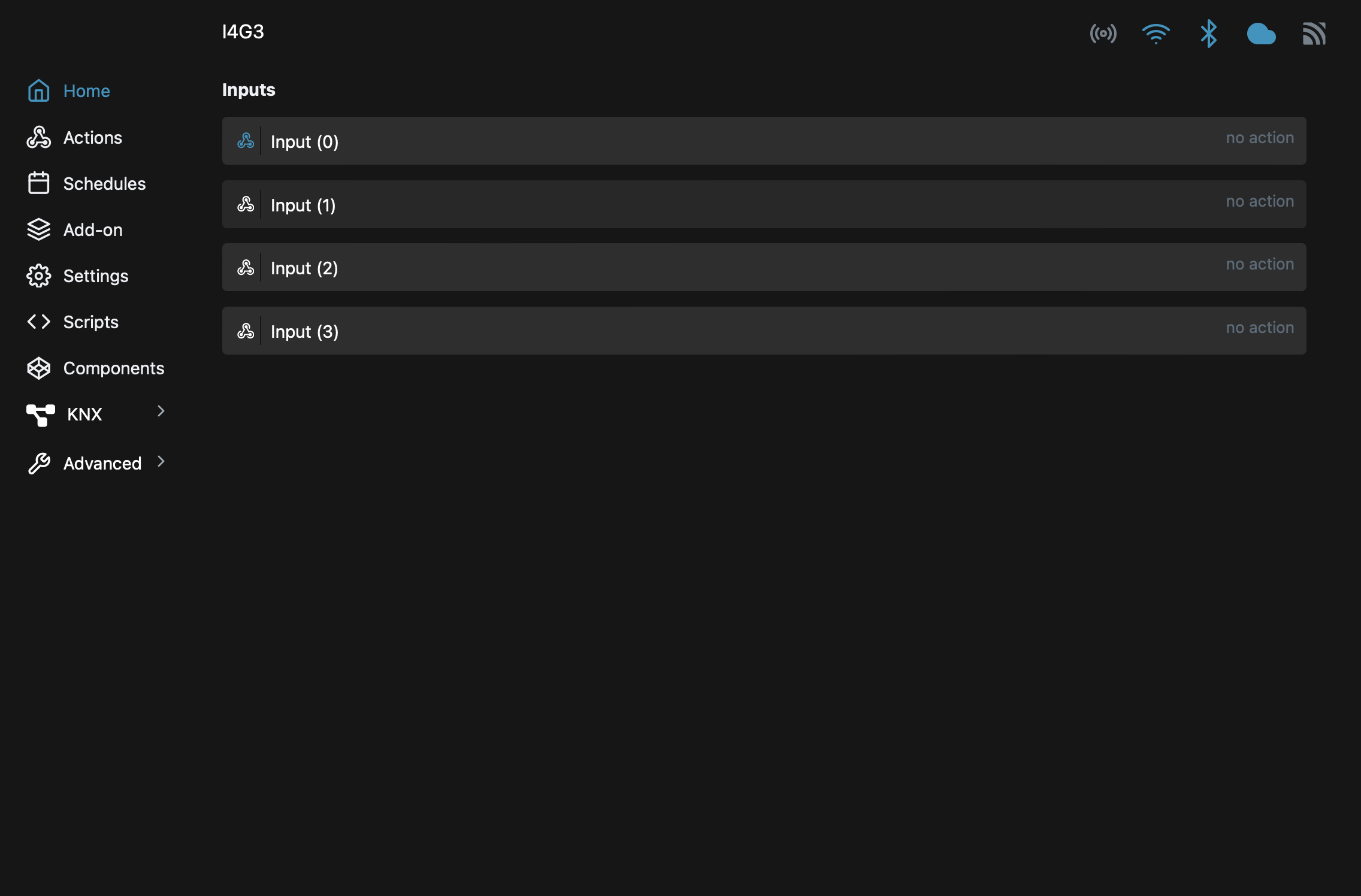
*请注意,网页界面指南页面顶部显示的网页界面截图(如果有截图)不一定是最新版本。因此,它们可能与最新版本略有不同,且可能不代表每个设备网页界面的外观。
以下是主菜单中每个设置的说明,包括点击不同设置时主内容的可视化展示。首页说明中还简要介绍了本设备专属的顶部图标。请注意,顶部栏在所有界面中都存在,不仅仅是在首页。
主菜单
在网页界面中,您会在标题栏看到五个图标,包括AP、Wi-Fi、Bluetooth、云端和MQTT连接。不同状态颜色的含义如下:
|
|
|
|
|
 |
|
|
|
|
灰色:Websocket未连接。
在主页上,您将看到四个输入,点击它们后会显示相关设置,详见下文:
输入设置
名称
为输入命名或重命名。
启用
通过勾选/取消勾选框启用或禁用输入。
输入/输出设置
选择输入模式:按钮
- 每次按下按钮切换设备输出状态。开关
- 开关位置对应设备输出状态。模拟
(并非所有设备均有此选项)- 使用模拟输入,设备根据输入百分比确定亮度百分比。:
设置输出类型切换开关(仅限开关) - 设备作为翻转开关,具有一个 开启 状态和一个 关闭
状态。如果输入为模拟模式,设备将跟随模拟输入状态。瞬时开关(仅限按钮) - 每次按下按钮切换设备输出状态。如果开关为 开启,则切换为 关闭
,反之亦然。边缘开关(仅限开关)
- 每次切换开关位置切换设备输出状态。分离开关
- 输入与输出分离,不影响输出。基本上,您无法通过输入控制灯光。:
上电动作
此设置通常用于断电后恢复供电时的设备行为。开启
- 设备上电时开启。关闭
- 设备上电时关闭。恢复上次已知输出/继电器状态
- 设备上电时恢复断电前的输出状态。开关当前状态(仅限切换开关) - 跟随开关状态,切换至 开启 时设备开启,切换至 .
关闭
时设备关闭。反转此设置允许您反转输入信号的逻辑,实质上反转设备行为。默认情况下,输入信号为 开启 时设备开启,输入信号为
关闭 时设备关闭。启用“反转输入”后,输入信号为 开启 时设备关闭,输入信号为
关闭
时设备开启。此设置适用于需要反转设备行为的情况。
恢复出厂设置
启用此设置后,您可以通过输入端口恢复设备出厂设置,而不仅限于通过应用或网页界面。
动作
配置设备动作——创建新动作、编辑现有动作或删除动作。创建动作时需指定动作触发条件。您还可以设置动作持续时间及满足条件时触发的URL。
计划此功能需要设备连接互联网以同步时间。允许您创建、查看、编辑和删除计划。计划分为两种类型:基础.
和高级创建
基础
计划:
-
选择星期几。
选择时间区间:时间、日出或日落。
日落/日出:Shelly 设备可以在日出或日落时自动开启/关闭(或执行指定操作),也可以在日出/日落前后指定的时间自动操作。点击上下按钮或输入数字,即可设置小时和分钟的时间。
设置指定日期的时间:时间:点击上下按钮或输入数字,设置小时和分钟。创建
高级计划:高级计划功能使用
cron通过单个计划执行任务,而非多个基础计划。创建高级计划与基础计划不同,因其包含
执行时间菜单。您需选择一个或多个值、值范围或步长(通过点击选择、范围或
步长
按钮选择)用于:
秒(0-59)
分(0-59)
时(0-23)
日(1-31)
月(1月-12月)
星期(周日-周六)要创建每秒/分/时/日/月/星期执行的计划,只需勾选相应部分(秒、分、时、日、月或星期)下方的框。您还可以通过勾选日出/日落偏移框启用偏移,弹出小时和分钟设置菜单。保持小时和分钟不变并选择日出或日落,计划将在日出或日落时执行。调整小时和分钟值可设置偏移,输入负值表示计划在日出/日落前[设定小时和/或分钟]执行,输入正值表示在日出/日落后[设定小时和/或分钟]执行。小时和分钟不能一正一负。之后,在执行动作部分指定设备执行的动作。完成后点击
保存
保存新计划。
在计划菜单中,您可以查看所有计划。可选择基础或高级时间视图。基础时间显示计划执行的时间和日期,高级时间在计划卡片中显示提示文本,点击查看详细信息。
两种视图均显示动作。若动作超过三个,显示为+n,n为未显示的动作数量。使用右侧切换按钮开启/关闭计划。附加组件点击+无禁用附加组件,或启用传感器附加组件或LoRa附加组件。选择不同选项需重启设备。选择传感器附加组件后,通过如果某个传感器出现问题,无法接收数值,则会显示N/A。此附加组件可用的传感器有:
按钮
在
外设
中添加外设。
偏移量 - 一个数值,如果为正则加到温度读数上,如果为负则减去,以使其更准确。
温湿度(DHT22)
温度设置
名称 - 设置外设显示名称。
偏移量 - 一个数值,如果为正则加到湿度读数上,如果为负则减去,以使其更准确。
变化阈值 - 温度变化超过指定摄氏度触发传感器数据报告。最小0.1℃,最大5℃。
湿度设置
活动时间 - 一天24小时内允许触发该操作的时间段。
名称 - 设置外设显示名称。
变化阈值 - 相对湿度变化超过指定值触发传感器数据报告。最小1%,最大20%。动作创建和编辑动作。创建动作时需指定:执行时机 - 仅温度变化后或每60秒。条件 - 指定动作触发条件。可选择
小于
或大于某值,使温度低于或高于该值时触发动作。
执行 - 使用URL和本地动作,指定条件满足时设备执行的操作。可发送内部或外部URL,意味着可发送给本设备或其他设备。
编辑或创建动作后,请务必点击保存动作
按钮。
温度(DS18B20)
概述
偏移量 - 一个数值,如果为正则加到温度读数上,如果为负则减去,以使其更准确。
- 显示传感器读数(温度)。
温度设置
活动时间 - 一天24小时内允许触发该操作的时间段。
名称 - 设置外设显示名称。
变化阈值 - 温度变化超过指定摄氏度触发传感器数据报告。最小0.1℃,最大5℃。动作创建和编辑动作。创建动作时需指定:执行时机 - 仅温度变化后或每60秒。条件 - 指定动作触发条件。可选择
小于
或大于某值,使温度低于或高于该值时触发动作。
执行 - 使用URL和本地动作,指定条件满足时设备执行的操作。可发送内部或外部URL,意味着可发送给本设备或其他设备。
编辑或创建动作后,请务必点击
保存动作按钮。
-
Wi-Fi - 注册Shelly设备以连接最多2个不同的Wi-Fi网络。
可以通过在文本框中输入或点击下拉箭头图标浏览所有可用网络来选择Wi-Fi网络。可选择开放网络,也可设置静态IP地址。
启用Wi-Fi 1、Wi-Fi 2,或同时启用两者(通过每个旁边的切换开关)。如果同时启用了Wi-Fi 1和Wi-Fi 2,并且Shelly设备从其中一个网络断开连接,它会自动连接到另一个网络。只有在设置了网络名称(SSID)后,才能启用Wi-Fi。如果设备没有其他可用连接(AP、Bluetooth、以太网(如适用)或第二个Wi-Fi网络),尝试禁用Wi-Fi时会弹出提示,询问您是否继续。
Bluetooth - 通过切换开关来禁用/启用Bluetooth。设备的默认Bluetooth设置为启用。
设置
网络设置接入点
- 配置设备AP,包括开关(通过切换开关)和设置密码。设备的接入点默认是开放网络。SSID唯一且不可更改。-将您的 Shelly 连接到云端后,您可以远程控制设备,并接收设备的通知和更新。此设置默认启用云端支持。如果您禁用设备的云端支持,将无法在本地网络外连接到您的设备!
MQTT - 配置 Shelly 设备通过 MQTT 执行操作。默认情况下,MQTT 是禁用的,但您可以通过切换开关来启用它。更改这些设置会导致设备重启。还有其他一些设置,例如 通过MQTT进行RPC状态通知连接性通过MQTT进行通用状态更新RPC通信注意事项
: 当RPC调用执行失败时,会出现横幅消息,通知您设备未及时响应且连接丢失。连接恢复后,请求将重新发送。 - 指定当 HTTP 通道在 servlet 仍在使用时关闭入站连接时,是否创建 I/O 异常。默认情况下,此设置处于禁用状态。要启用它,请点击旁边的切换开关云(允许通过RPC通知与设备通信)和(获取整体状态更新),可通过右侧开关启用/禁用。您还可以启用SSL并输入服务器、用户名和密码,但启用SSL会影响电池寿命,可能缩短一半。出站Websocket*启用。在文本框中输入服务地址,并在SSL连接下拉菜单中选择.
、ca.pem或 该功能会创建一个热点,您可以将Wi-Fi设备连接到该热点。如果启用了范围扩展器的Shelly设备已连接到Wi-Fi路由器和互联网,则所有连接到它的设备也会连接到路由器和互联网。
即使Shelly设备未连接到Wi-Fi路由器,所有连接到它的设备仍然可以与它以及彼此通信。下方显示的是已连接AP客户端的信息——数量,以及它们的IP配置、MAC地址、内部和外部IP地址。
-
user_ca.pem。
信号放大器
- 开启
信号放大器
RPC通过UDP- 查看您的设备ID、所连接的Wi-Fi以及Wi-Fi RSSI- 通过用户数据报协议(UDP)服务器使用远程过程调用(RPC)与设备通信并发送请求。适用于远程控制和监控设备,无需专用服务器或连接。
使用此设置需输入UDP服务器的监听端口和目标地址。监听端口是设备监听传入请求的端口号,目标地址是请求发送的服务器IP地址。输入所需信息后,可使用RPC通过UDP协议向设备发送请求并接收响应。设备设置设备名称(信息)。重启- 点击重启
按钮后,系统会询问是否确认重启设备。点击确定重启设备,点击取消则不重启。恢复出厂设置- 点击重置
按钮,设备设置将恢复默认,所有更改将被撤销。弹窗中点击确定确认恢复出厂设置,点击取消
如果设备时间未与当前时间同步,计划和操作可能无法按预期工作。如果时间未同步,将会出现提示信息。
取消。位置和时区
Firmware - 时区和位置将自动检测,您也可手动从下拉菜单选择时区并输入经纬度。还有一个自动检测位置按钮,若上次检测失败,可再次自动检测。
用户证书(TLS 配置)认证- 启用认证后,访问设备网页界面需输入密码。启用后,禁用需点击切换开关并在提示时输入认证密码。- 此设置显示设备ID、固件版本、构建ID和网页构建ID。可通过固件ID或网页构建ID上方的复制按钮复制内容。还可查看可用新版本、检查更新并轻松更新设备。支持上传自定义固件,但刷写自定义固件将永久失去设备保修。
- 通过拖放文件或点击指定按钮浏览文件上传自定义证书颁发机构、客户端证书和客户端密钥。点击上传上传文件,点击清除移除不想上传的文件。节能模式
- 通过降低CPU频率和调制解调器活动减少设备能耗。启用此设置,点击启用节能模式旁的切换开关,然后点击.
应用保存更改。
调试
该设备具备脚本功能。您可以利用此功能根据用户的具体需求自定义和增强设备功能。这些脚本可以考虑设备状态、与其他设备通信,或从天气预报等外部服务获取数据。脚本是一种用JavaScript子集编写的程序。
- 包含Mqtt、Websocket和Udp调试。启用任一项,点击对应切换开关。Udp调试需输入Udp地址。
温度单位 - 选择测量数据的显示单位——摄氏度或华氏度。脚本在网页界面,进入脚本菜单,您将看到现有脚本,若无脚本,可创建新脚本或打开库浏览已有脚本。每个脚本旁显示其状态(运行或停止)及启动时运行的切换开关。若脚本有错误,最后保存的错误会显示在脚本名称下方。编辑脚本时,控制台位于下方,显示任何错误。代码字段上方有保存、启动/停止和删除
按钮。您还可点击对应标签访问
代码片段
和文档。
组件
创建组件组件设置允许用户创建动态组件,即设备中初始不存在的组件。虚拟组件是一种动态组件,用于在脚本或运行间存储或传输数据,并在主页显示脚本功能。组件可分组,只有组及其内组件会在主页显示。不属于任何组的组件不会显示。每个设备的组件和组件组数量有限。创建组件步骤:
点击创建新建按钮,位于用户定义组件旁。选择要创建的组件类型——布尔型、数字型、文本型、枚举型或按钮型。创建后,每种组件类型都有名称、视图
和
自定义图标URL字段,需填写。自定义图标URL字段非必填,但可用于自定义主页组件外观。您可重命名或删除组件,并为其创建动作,按钮位于每个组件旁。不同组件类型可能有特定附加字段,详见下文。布尔型组件存储真/假值,用户可为真或假状态输入不同标题及两个图标。默认值下拉菜单包含设备不同状态。视图选项有隐藏、切换和标签。
切换视图显示切换按钮,点击切换组件值。标签视图显示组件值标题。数字型组件存储范围为-999999999999999至999999999999999的数值。默认值应在此范围内。可更改单位和步长。视图选项有隐藏、字段、滑块、进度条和标签。字段视图显示输入字段,标签视图显示数值,进度条
视图以视觉方式表示进度,滑块视图显示滑块界面供交互。文本型组件存储最多255字符的字符串。视图选项有隐藏、字段、标签和图像。字段视图显示输入字段,标签视图显示标题,
图像视图需URL值,用于显示图片。枚举型组件存储一组命名常量。视图选项有隐藏、下拉菜单和标签。选择标签
视图时,组件默认显示标题,若指定图像则优先显示图像。按钮型组件提供模拟虚拟输入,允许用户通过点击交互界面,注册并报告点击事件。通过连接通道发送通知,可用于触发自动化和激活Webhook。具有两种视图选项——按钮(在主页显示按钮组件)和隐藏.
。若组件设置为隐藏
,则主页不显示。否则,组件组将显示在设备输入和/或输出下方,显示组内组件。
创建组件组
创建组件组步骤:+点击用户定义组旁的
按钮,进入组创建菜单。
输入组名称。
选择要包含的组件。+通过
旁的铅笔图标编辑组菜单,可通过上下箭头调整组顺序。
组件动作
动作菜单现按组件类型分类。您可为组件创建动作,动作将分为上述五类。
脚本编程组件可包含在脚本中,根据条件编程改变值。指定组件需使用其ID。组件ID从200开始,限至299。可在组件
菜单查看组件ID。
BTHome 组件允许您创建与发出 BTHome 数据包的真实设备(如 Shelly BLU 设备)配对的虚拟/动态组件。要使用 BTHome 组件,必须首先建立成功的 Bluetooth 连接。如果 Bluetooth 观察器被禁用,系统会显示一条消息通知您,并提供一个按钮以启用它并重启您的设备。
连接建立后,若要添加BTHome(Bluetooth)设备,请点击+BTHome组件旁的。设备将扫描可用的Bluetooth设备,您也可以点击所选Bluetooth设备旁边的BTHome组件扫描按钮重新扫描。找到的设备会显示在按钮下方。设备需处于配对模式(长按设备按钮)才能被扫描到。另一种添加设备方式是使用MAC地址,点击按MAC地址添加设备
并输入设备MAC地址。添加传感器,点击。在此界面,您可以为您的BTHome(Bluetooth)设备命名,添加加密密钥,并输入配置自定义图标URLShelly BLU 调试 自定义BTHome组件主页外观。加密密钥用于数据包解密,可通过
应用程序+获取。
加密密钥字段下方列出支持的传感器,点击旁边的符号添加。添加后,传感器旁出现铅笔图标,点击可编辑名称、添加自定义图标URL,或点击垃圾桶图标删除传感器。
保存BTHome组件,点击
保存设置
。删除组件,点击文本字段上方的垃圾桶图标。编辑BTHome组件,点击齿轮图标,进入设置界面,与添加组件时相同。
KNX
KNX是一种建筑自动化标准通信协议,用于控制和管理建筑系统的各个方面,包括照明、供暖、通风、安全、能源管理等。KNX允许不同制造商的设备和系统通过公共网络通信。通用启用KNX
,点击启用旁的勾选框。接着,在KNX网络中为设备输入唯一的单独地址。在多播设置中输入设备通信的多播组IP地址(称为地址
)。地址范围为224.0.0.0至239.255.255.255。
端口设置指定多播组内通信的端口号。两者共同定义网络内多播消息的目标。输入输入菜单中,设备根据型号拥有不同数量的输入。每个输入选择一个输入状态,可为开关、按钮,或针对带调光功能设备的单按钮调光
或
双按钮调光。根据选择的输入状态,下方显示一个或多个对象及其大小和数据类型。不同输入模式如下:开关 - 具有一个名为开关对象
的对象,大小为1位,数据点类型(DPT)为1.001,表示具有开/关两状态的开关。最多可添加三个开关对象,使用添加按钮。按钮 - 首先选择按钮功能——开启、关闭或切换。按钮输入状态有两个对象——单击对象和反馈对象。最多可添加三个单击对象,使用添加
按钮,以及一个反馈对象。两者均为开关类型,大小1位,DPT为1.001。反馈对象可与单击对象相同,或取消勾选与单击对象相同设置并输入新地址。单按钮调光 - 首先选择调光步长,从全调光到1/64调光,调光速度不同。全调光最快,按设定速度从0调至100%,1/64调光则在相同时间内调光1/64。此输入状态有三个对象——单击、长按和反馈对象。最多可添加三个单击和长按对象,使用添加按钮,以及一个反馈对象。反馈对象可与单击对象相同,或取消勾选与单击对象相同
设置并输入新地址。单击和反馈对象为开关类型,大小1位,DPT为1.001。长按对象用于调光控制,大小4位,DPT为3.007。调光控制对象包含两个值——一个表示增加(1)或减少(0),另一个表示步长。双按钮调光 - 首先选择调光步长,从全调光到1/64调光,调光速度不同。全调光最快,按设定速度从0调至100%,1/64调光则在相同时间内调光1/64。接着选择调光方向——上/开,或下/关。此输入状态有两个对象——单击和长按对象。最多可添加三个单击和长按对象,使用添加
按钮。单击对象为开关类型,大小1位,DPT为1.001。长按对象用于调光控制,大小4位,DPT为3.007。
调光控制
对象包含两个值——一个表示增加(1)或减少(0),另一个表示步长。
输出
输出菜单分为三部分——命令、反馈和测量。每种命令对象最多可有五个对象。各部分对象类型如下:
命令:
开关对象 - 大小1位,DPT为1.001,表示具有开/关两状态的开关。反馈:
反馈对象 - 大小1位,DPT为1.001,表示具有开/关两状态的开关。反馈对象用于报告设备状态。测量(这些对象类型大小为4字节):
电压对象 - DPT为14.027,表示电势的双精度类型对象,包含三个值。
电流对象 - DPT为14.019,表示电流的双精度类型对象,包含三个值。
有功功率对象 - DPT为14.056,表示功率的双精度类型对象,包含三个值。
有功能量对象 - DPT为13.010,表示以瓦时计量的长整型
有功能量
对象。根据设备不同,部分部分可能有额外对象类型,如:命令:
相对调光对象 - 大小4位,DPT为3.007,表示调光控制对象,包含两个值——一个表示增加(1)或减少(0),另一个表示步长。
绝对调光对象 - 大小1字节,DPT为5.001,表示缩放
对象,值范围1至100,表示百分比。测量(这些对象类型大小为4字节):
发电能量对象 - DPT为13.010,表示以瓦时计量的长整型
有功能量
对象。
高级设置点击此设置旁的箭头可展开高级设置,详见下文。KVSKVS代表键值存储,是一种非关系型数据库,使用简单的键值方法存储数据。每个设备最多存储50个键值对。点击添加值按钮进入值创建界面,提示输入键(最多42字符)和值(最多253字符)。值文本框下方显示当前值类型。默认值类型为数字,输入文本时类型变为字符串。点击保存保存键值。编辑现有值,点击该值。删除键值对,编辑时点击下方适用于 Shelly 设备。
删除
按钮。点击设置名称旁的问号可查看API文档,获取更多关于
HTTP ping
在指定的文本字段中输入一个 URL,以便从您的设备向其发送 HTTP 请求。网页界面随后会告知您该请求是成功还是失败。
KVS
的信息。
Bluetooth客户端 - 通过Bluetooth连接到您的设备的设备。
诊断此设置允许下载调试日志。无故启用调试日志不推荐,会降低设备速度并加速闪存老化。启用后可下载之前和当前日志。离开此页面将重置日志记录器和日志数据。
设备客户端




